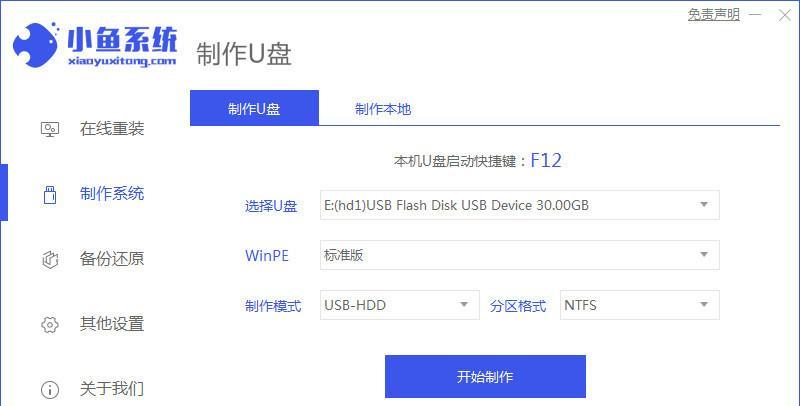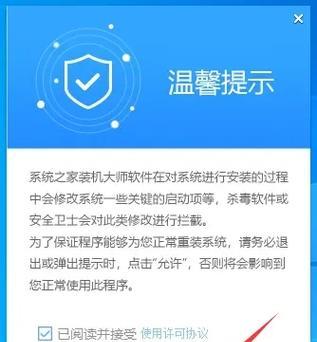在使用HP笔记本电脑的过程中,难免会遇到系统崩溃、病毒感染等问题,这时候重装操作系统是一种常见的解决方法。本文将详细介绍如何使用U盘来重装HP笔记本电脑的系统,帮助大家解决系统问题,提升电脑性能。
准备工作:获取安装文件和制作启动U盘
1.获取操作系统安装文件。
2.准备一个8GB以上的U盘。
3.下载并安装一个专业的U盘启动盘制作工具。
制作U盘启动盘
1.打开制作工具,选择U盘和操作系统安装文件。
2.点击开始制作,等待制作过程完成。
3.制作完成后,关闭制作工具。
重启电脑并进入BIOS设置
1.插入制作好的U盘,并重启电脑。
2.按下电脑开机时显示的按键(如F2、F10等)进入BIOS设置。
3.在BIOS设置界面中,找到启动选项,将U盘设置为第一启动项。
安装系统
1.保存BIOS设置并重启电脑。
2.电脑重新启动后,U盘将自动引导进入系统安装界面。
3.根据提示,选择安装语言、时间、键盘布局等设置。
4.点击“安装”按钮,等待系统安装过程完成。
选择安装类型
1.在安装类型界面,选择“自定义”选项。
2.选择要安装的磁盘分区,点击“下一步”继续安装。
3.如果需要格式化磁盘,可点击“格式化”按钮。
系统安装与配置
1.系统开始安装,并显示进度条。
2.安装完成后,电脑会自动重启。
3.根据提示,设置用户名、密码以及其他个人化选项。
驱动程序安装
1.打开HP官方网站,下载对应型号的驱动程序。
2.双击下载好的驱动程序进行安装。
3.依次安装所有需要的驱动程序。
系统更新
1.连接网络后,打开Windows更新功能。
2.检查并安装所有可用的系统更新。
安装常用软件
1.下载并安装常用的办公软件、浏览器、杀毒软件等。
2.根据个人需求,选择并安装其他必要的软件。
数据恢复
1.将之前备份的个人文件和数据复制到新系统中。
2.恢复浏览器书签、邮件等个人设置。
系统优化
1.清理系统垃圾文件和无用软件。
2.安装系统优化工具,进行系统优化设置。
防病毒防护
1.更新杀毒软件的病毒库。
2.扫描整个电脑,确保系统安全。
个性化设置
1.根据个人喜好,设置壁纸、桌面图标等个性化选项。
2.调整系统的声音、亮度等设置。
备份重要数据
1.定期备份重要数据,以免数据丢失。
2.使用云存储或外部存储设备进行数据备份。
重装系统后的注意事项
1.定期更新系统和软件,确保安全性。
2.备份重要数据,以防系统故障或病毒感染。
3.注意合理使用电脑,避免过度占用系统资源。
通过本文的详细教程,相信大家已经了解了如何使用U盘来重装HP笔记本电脑的系统。在遇到系统问题或者想要提升电脑性能时,可以尝试使用这种方法来解决。记得在操作过程中要小心谨慎,避免误操作导致数据丢失。希望本文对大家有所帮助!